Anuncio
Cuando trabaja en o con la web, a menudo tiene que tomar capturas de pantalla o videos de lo que está haciendo. Es posible que deba hacer una copia de un sitio web para sus documentos, capturar un proceso para una presentación o simplemente preparar imágenes para un artículo que está escribiendo. En lugar de instalar otra herramienta ingeniosa, puede manejar todas sus necesidades de captura de pantalla y grabadora de pantalla en línea.
Aquí hay 3 servicios diferentes de captura de pantalla en línea: 2 para imágenes fijas y uno para grabar su pantalla.
El lema del sitio es Tome una captura de pantalla sobre la marcha. No se requiere registro.
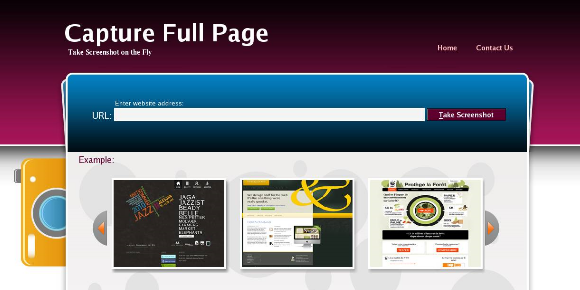
La aplicación le permite seleccionar la dimensión, el tamaño y el formato después de capturar el sitio web por usted. Dado que se toma una captura de pantalla a tamaño completo antes de que pueda reducir el tamaño, el proceso lleva un poco más de tiempo. Una vez hecho esto, verá la captura de pantalla a la izquierda y un menú a la derecha. Las opciones para las dimensiones son pantalla superior o pantalla completa, el tamaño puede ser desde completo hasta extra pequeño, y los formatos de salida disponibles son JPEG (tamaño de archivo más pequeño) y PNG (mejor calidad). Al hacer clic en>
Ver le dará una vista previa en su navegador y seleccionando> Descargar usted recibe el archivo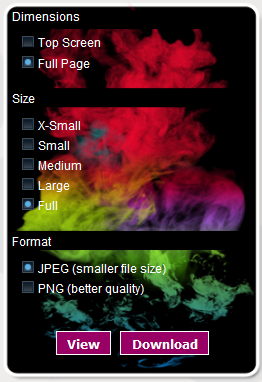
Super Screenshot es mucho más rápido que Capture Full Page, aunque esencialmente funciona igual, menos el diseño elegante.
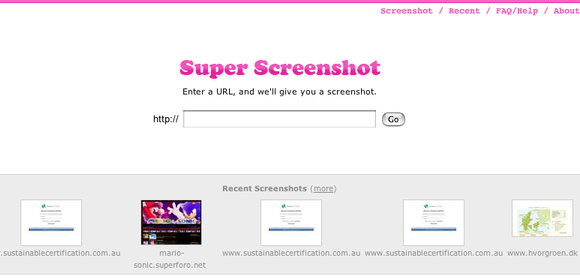
Después de capturar la pantalla, puede seleccionar dimensiones, tamaño y formato. Antes de ver la captura de pantalla, también puede actualizarla.
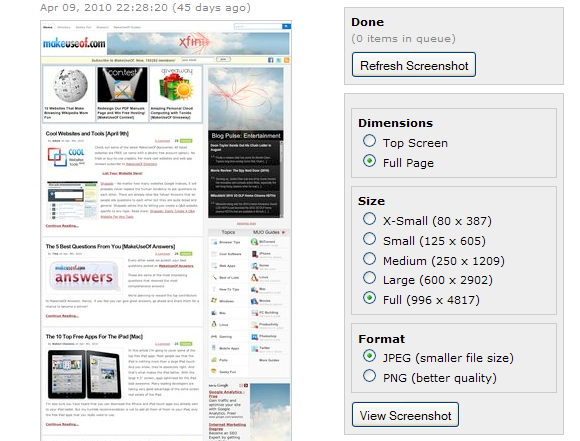
ScreenToaster es un grabador de pantalla gratuito en línea que le permite capturar videos de lo que sucede en su monitor, independientemente de su sistema operativo. Obviamente, esta herramienta es perfecta para screencasts o tutoriales pregrabados. Para usarlo debes registrarte. También debe habilitar Java para el navegador que vaya a utilizar.
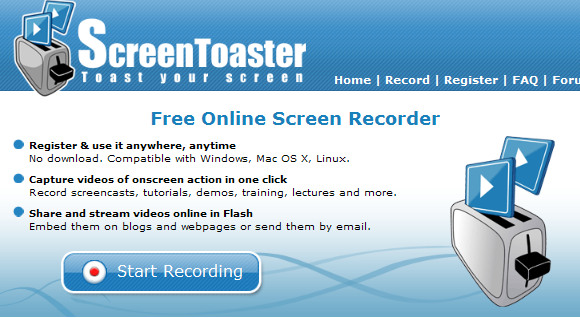
Una vez que haya iniciado sesión, haga clic en el> Iniciar la grabación botón y se iniciará la aplicación. A continuación, puede seleccionar qué parte de la pantalla desea capturar y si también debe grabarse el sonido y la cámara web. Cuando decida hacer un screencast de solo una pequeña sección de su pantalla, puede arrastrar un rectángulo negro a la ubicación deseada. Golpear> Grabar para comenzar. La combinación de teclas> [ALT] + [S] comenzará y pausará la grabación. Esto es útil cuando el sitio web está en segundo plano, ya que debe ponerlo en primer plano para detener la grabación.

Aquí hay una excelente revisión de YouTube de ScreenToaster por iComputerHacker:
Hemos revisado previamente los servicios de captura de pantalla y screencast en línea:
- Screenpresso: Una alternativa de Light Jing con opciones avanzadas Screenpresso: una alternativa ligera a Jing con opciones avanzadas Lee mas por Jessica
- Cómo crear un screencast como un profesional con estas 6 herramientas en línea Cómo crear un screencast como un profesional con estas 6 herramientas en línea Lee mas por Jessica
¿Busca más, tal vez una alternativa de software de Windows o extensión de navegador? Por favor, eche un vistazo a estos artículos:
- Todo lo que necesitas para hacer impresionantes capturas de pantalla Todo lo que necesitas para hacer impresionantes capturas de pantalla Lee mas por Ann
- 4 herramientas para crear capturas de pantalla y screencasts 4 herramientas para crear capturas de pantalla y screencasts Lee mas por Ben
- 4 extensiones de Firefox geniales para capturar pantallas 4 extensiones geniales de Firefox para capturar pantallas Lee mas por Abhijeet
- Comparta sus sesiones multimedia y de pantalla con Screencast Comparta sus sesiones multimedia y de pantalla con Screencast Lee mas por Bakari
- Cómo tomar capturas de pantalla fáciles con Lightscreen Portable Cómo tomar capturas de pantalla fáciles con Lightscreen Portable Lee mas por Tim
- Una mirada completa a CamStudio como una herramienta efectiva de screencasting Una mirada completa a CamStudio como una herramienta efectiva de screencasting Lee mas por Tim
¿Cuál es tu estrategia favorita para tomar capturas de pantalla?
Créditos de imagen: hugama
Tina ha estado escribiendo sobre tecnología de consumo durante más de una década. Tiene un Doctorado en Ciencias Naturales, un Diploma de Alemania y una Maestría en Suecia. Su formación analítica la ha ayudado a sobresalir como periodista tecnológica en MakeUseOf, donde ahora gestiona la investigación y las operaciones de palabras clave.


